用戶資訊(User Info)
User Info 之下為專屬於使用者本身的功能,分別於接下來的小節詳細說明。
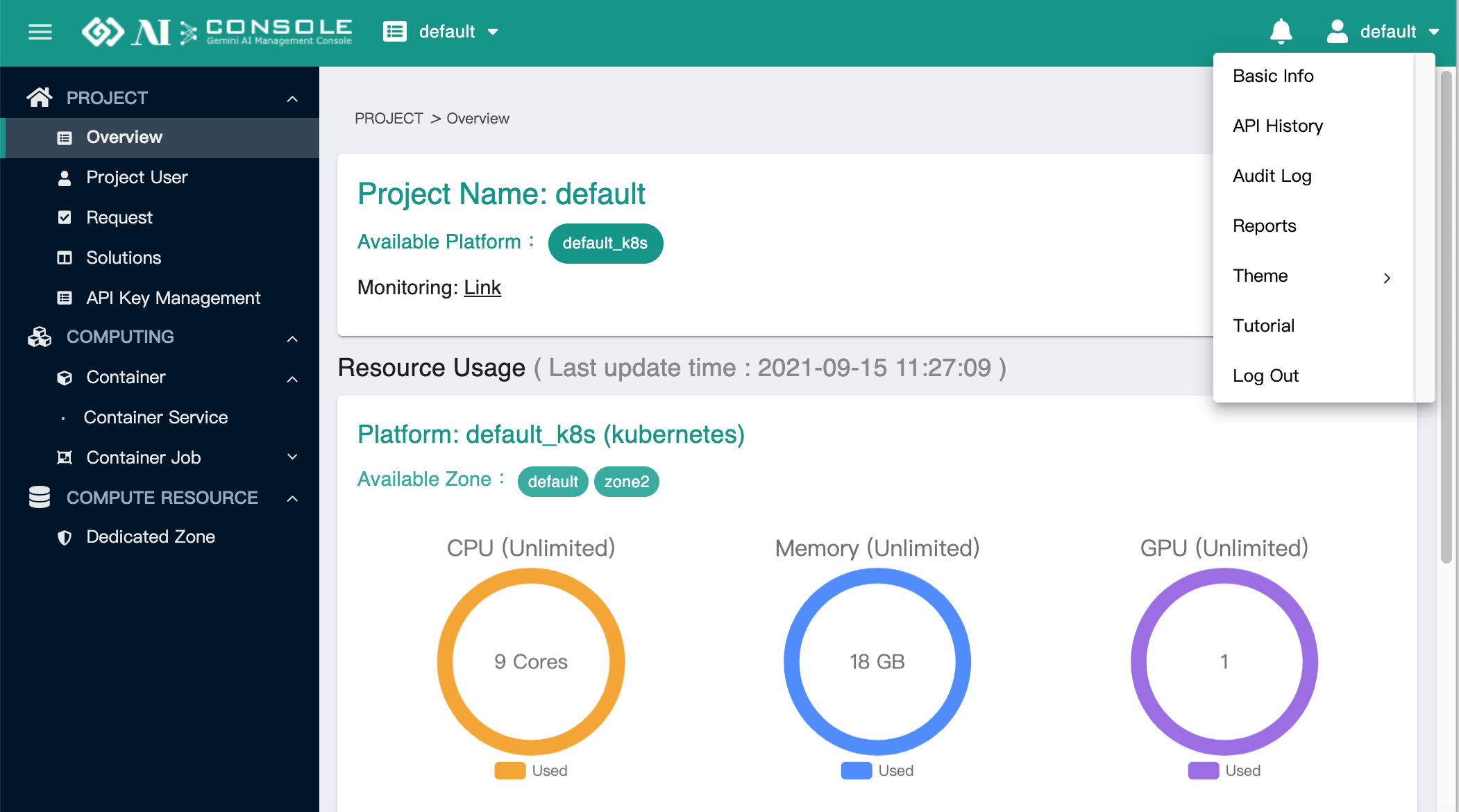
基本資料 (Basic Info)#
分別有三個區塊,說明如下:
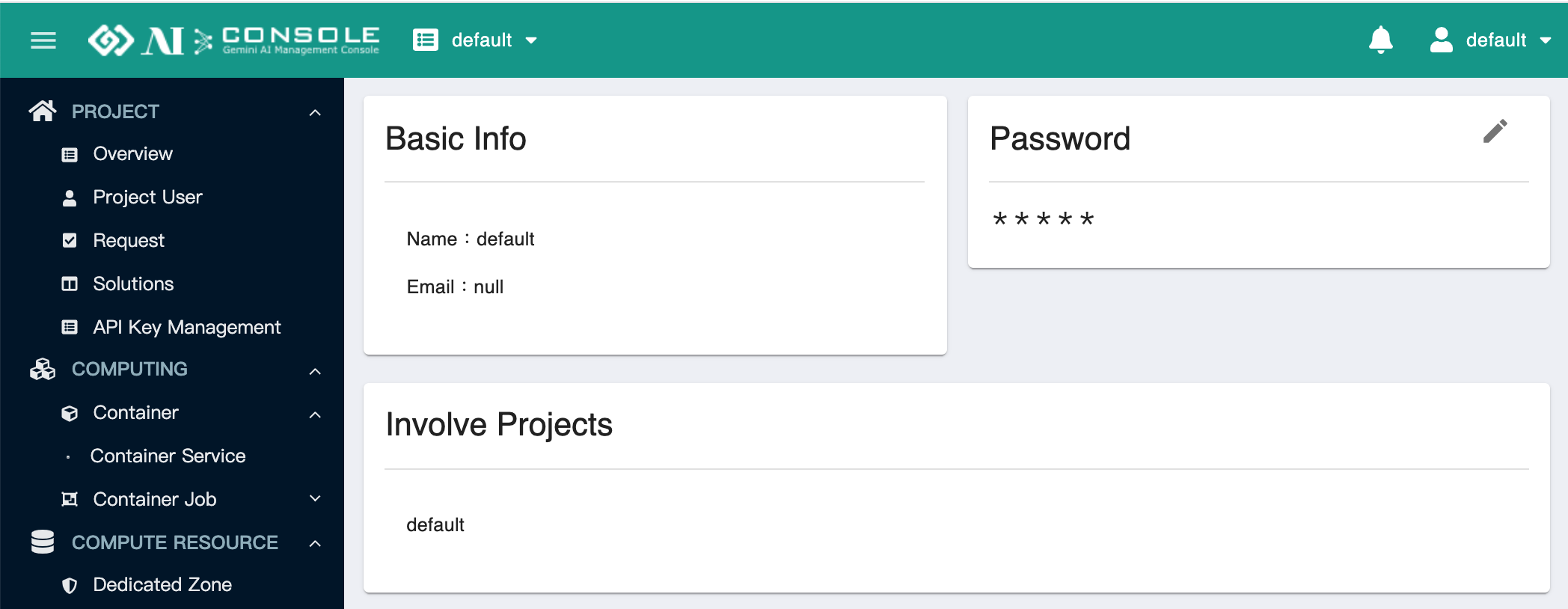
- 基本資料 (Basic Info):顯示用戶名稱以及電子郵件。
- 密碼 (Password):點擊右上角編輯圖示,可修改密碼。
- 參與專案 (Involve Projects):此區塊顯示當帳號所參與的專案。
API 呼叫紀錄 (API History)#
info
本功能僅限標準版 (Standard) 以上版本使用
此頁面可顯示用戶在操作 AI Console 系統,背後所打過的 API 的歷史紀錄。若用戶想直接使用 API 呼叫,可搭配進階版 (Advanced) 版本使用。當中專案管理員 (Project Admin) 可以搜尋到該專案下所有使用者的紀錄。而專案使用者 (Project User) 只能搜尋到自己本身的紀錄。
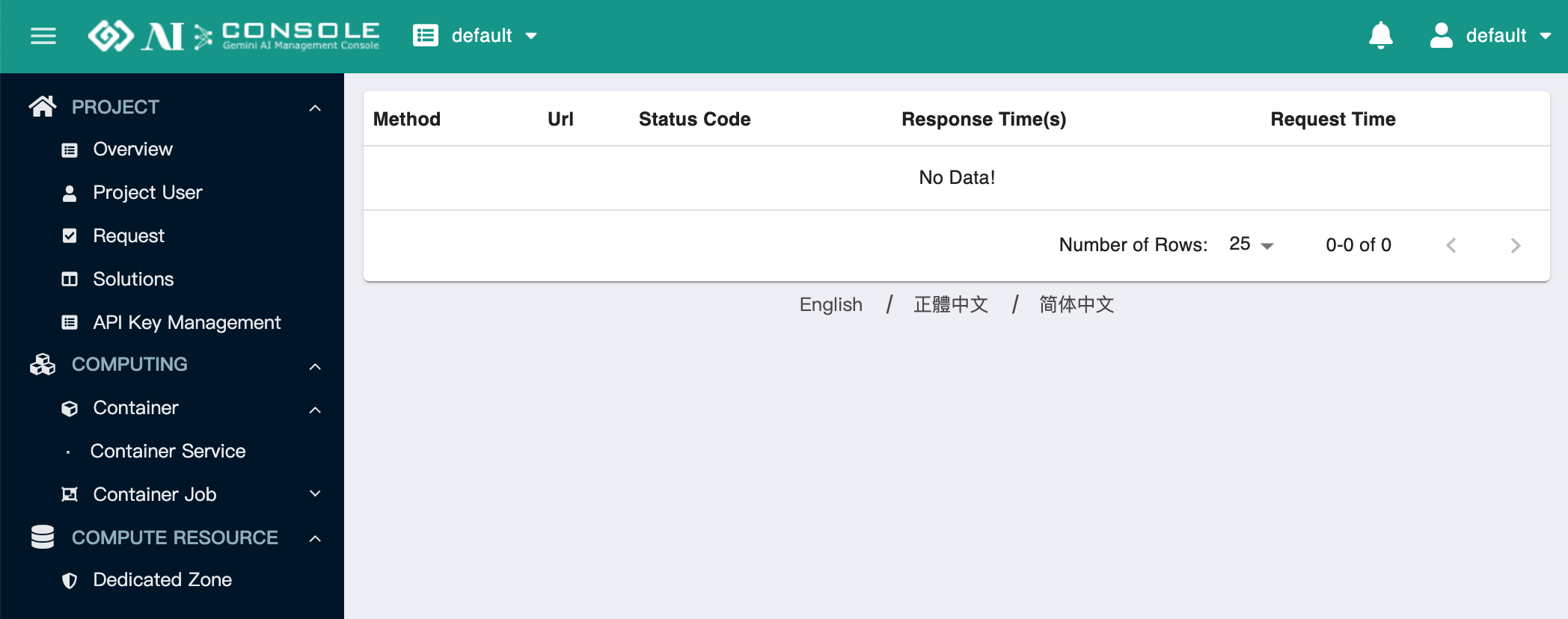
審計日誌 (Audit Log)#
info
本功能僅限標準版 (Standard) 以上版本使用
可顯示 Log 資訊,選擇資源類型、動作類型、時間,可搜尋資源操作紀錄。當中專案管理員 (Project Admin) 可以搜尋到該專案下所有使用者的紀錄。而專案使用者 (Project User) 只能搜尋到自己本身的紀錄。
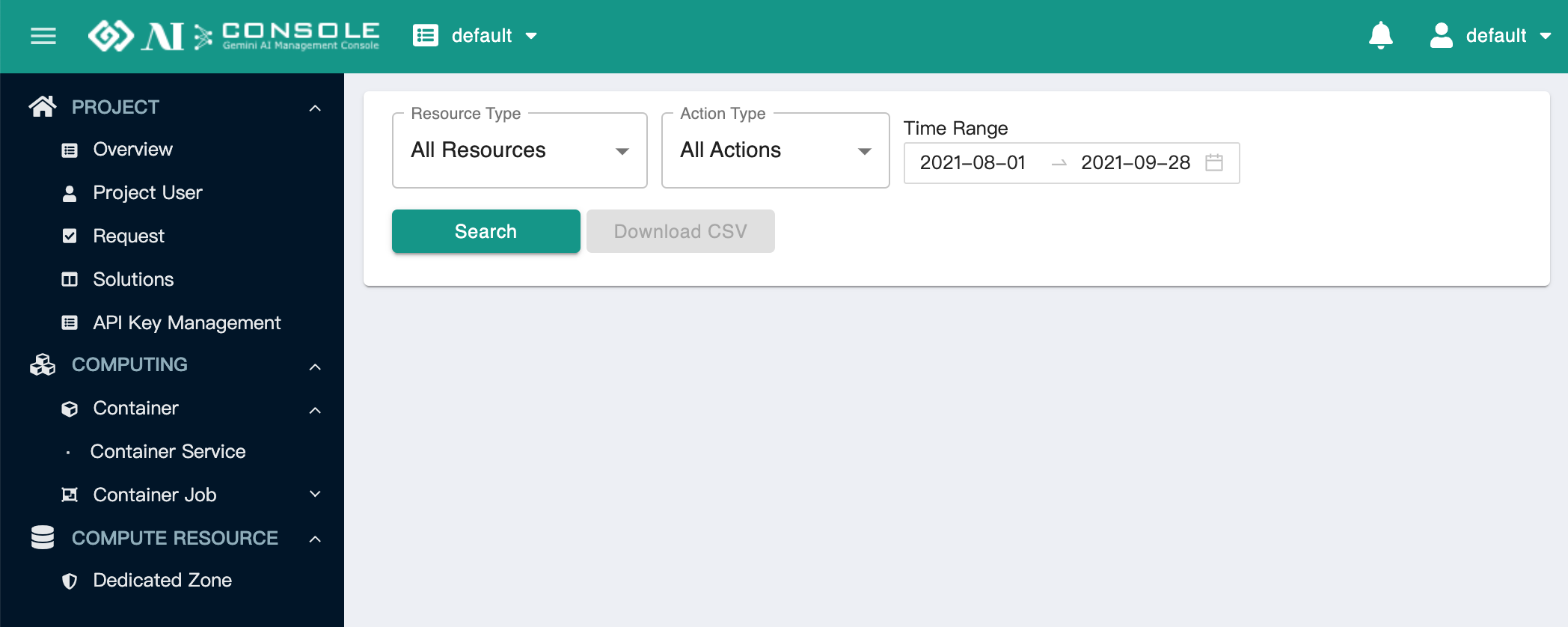
- 資源類型 (Resource Type):分為
Server、Container、Job、AZ、Site五種,其中 Server 與 Site 為 VM 專屬資源,僅限進階版以上使用。也可點選All Resources查看所 有資源。 - 動作類型 (Action Type):可以選擇要搜尋的特定操作記錄,例如 Create、Update、Delete、Submit、Stop 等。
- 時間範圍 (Time Range):可以直接選擇要搜尋的開始與結束日期範圍。
搜尋結果也可透過 CSV 檔案進行下載。
報告 (Reports)#
info
本功能僅限標準版 (Standard) 以上版本使用
可瀏覽資源使用紀錄報告,選擇要看的報告類型以及日期,點擊 Search 按鈕,即可瀏覽報告。當中專案管理員 (Project Admin) 可以搜尋到該專案下所有使用者的紀錄。而專案使用者 (Project User) 只能搜尋到自己本身的紀錄。輸入欄位說明如下:
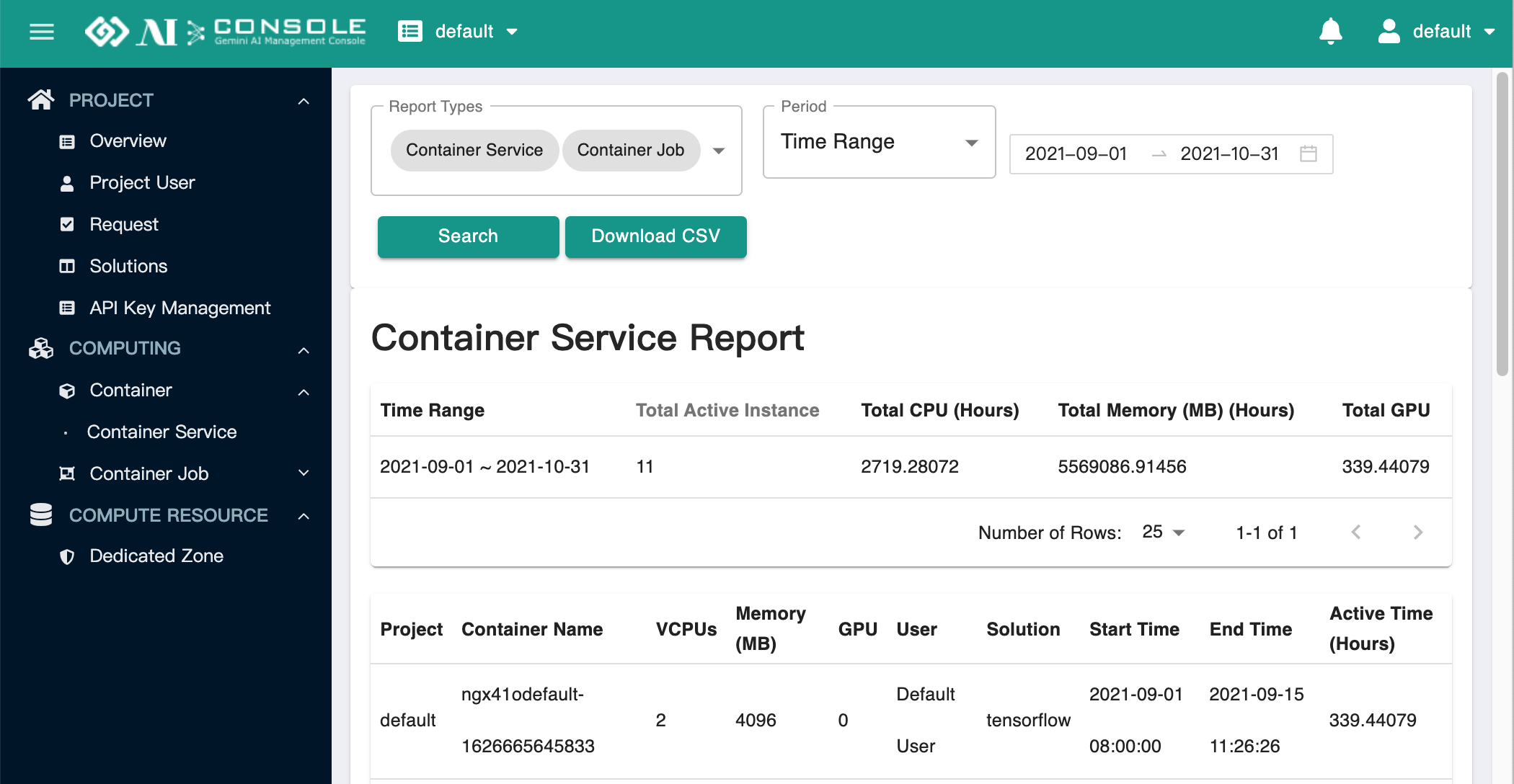
- 報告類型 (Report Type):可選擇全部、容器服務,或容器任務。
- 週期 (Period):請選擇區間類型,可選擇自訂範圍 (Time Range)、或者特定的天、週、月、季、年。
搜尋結果也可透過 CSV 檔案進行下載。
主題 (Theme)#
AI Console 有內建三種主題可以選擇,Dark, Material-Green, Material-Blue。本文件內均使用的是 Material-Green,以下圖示分別為 Dark 與 Material-Blue 的樣式。
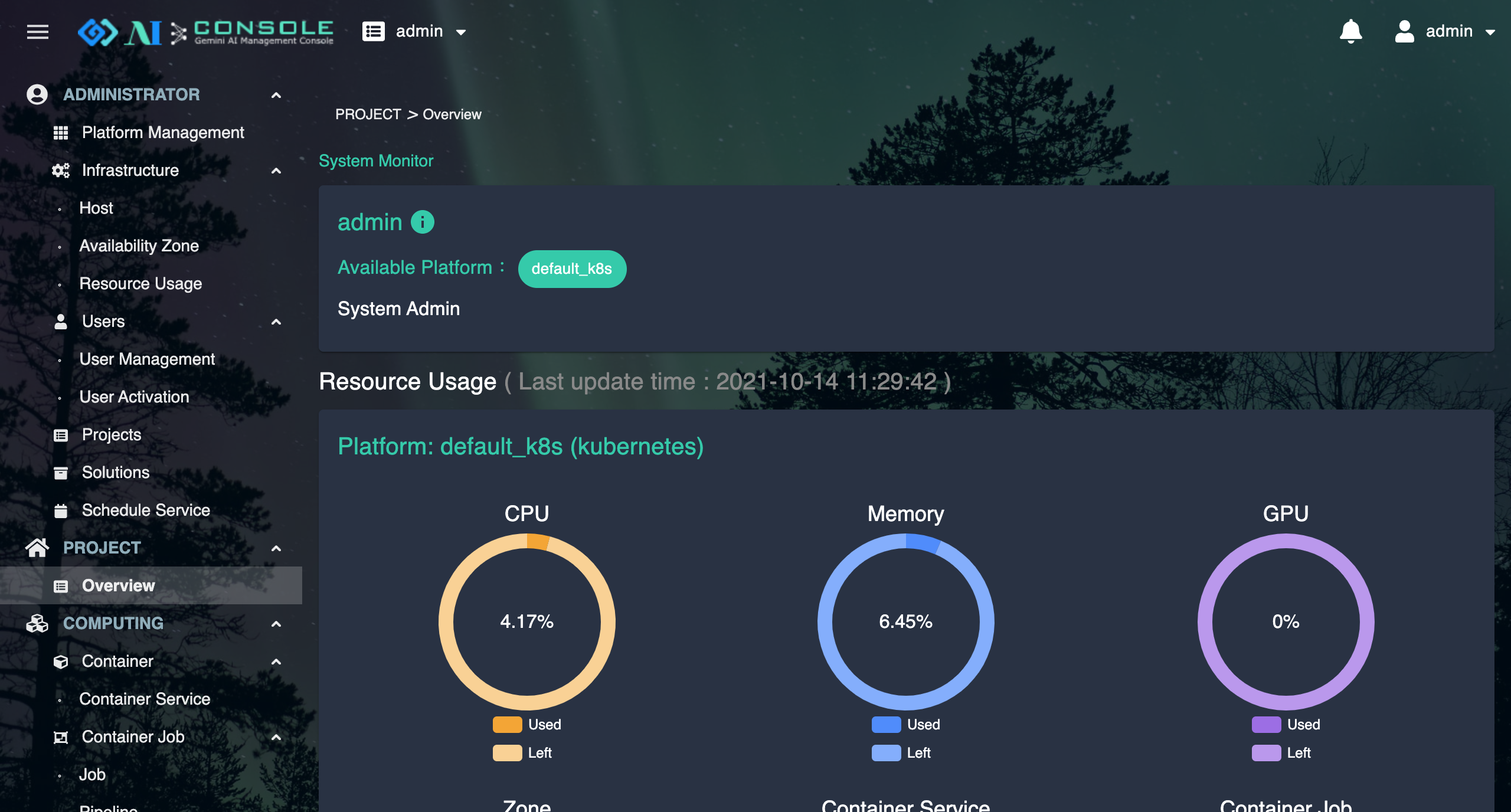
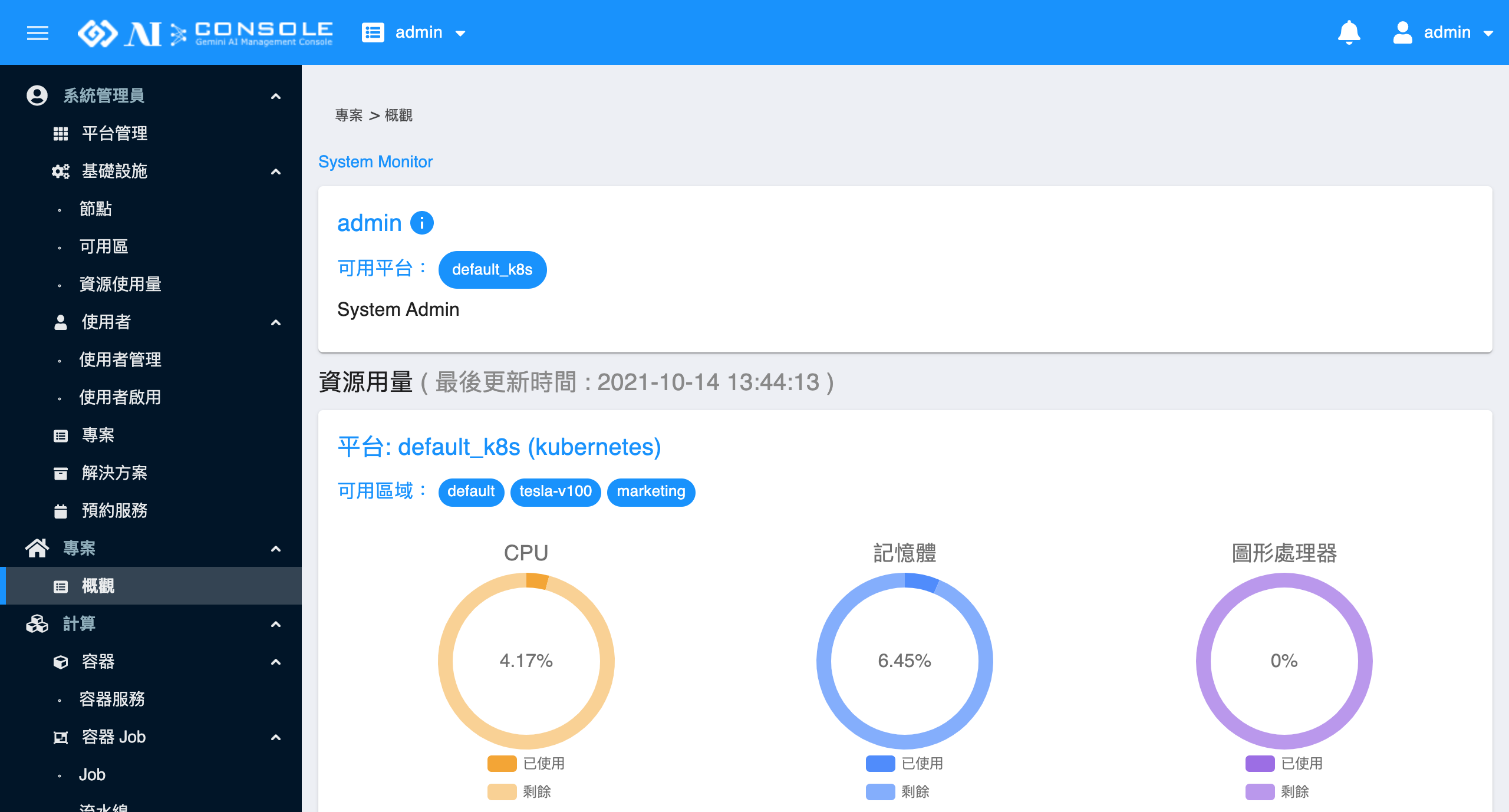
教學導覽 (Tutorial)#
第一次登入會出現,依照指示點選:
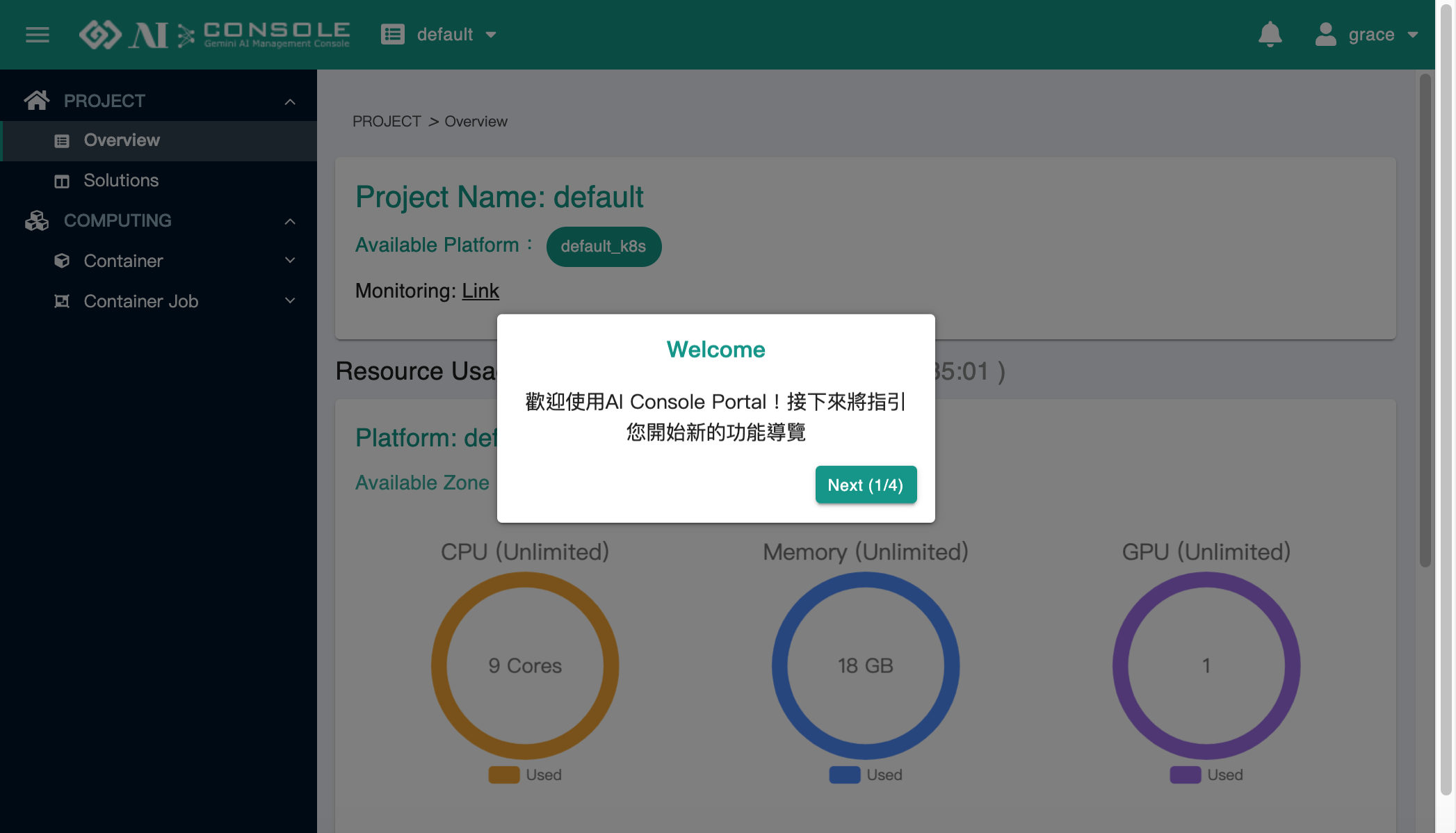
使用者可依照自己的需求,選擇要導覽的功能,點擊 Start Tours,並依指示操作:
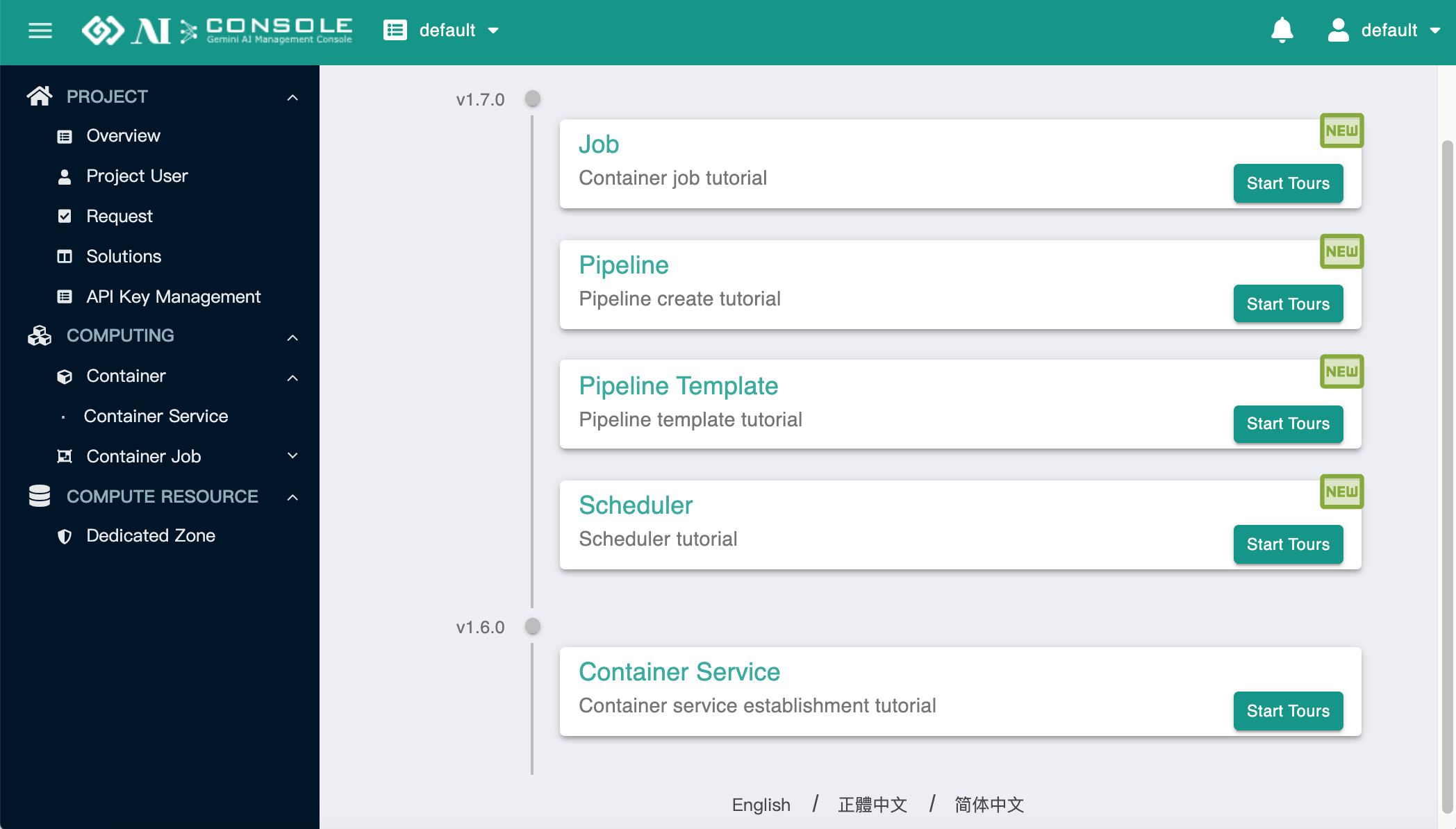
點擊光亮的地方,或點擊 Next,依序操作。若點擊 Skip 則結束此功能導覽。
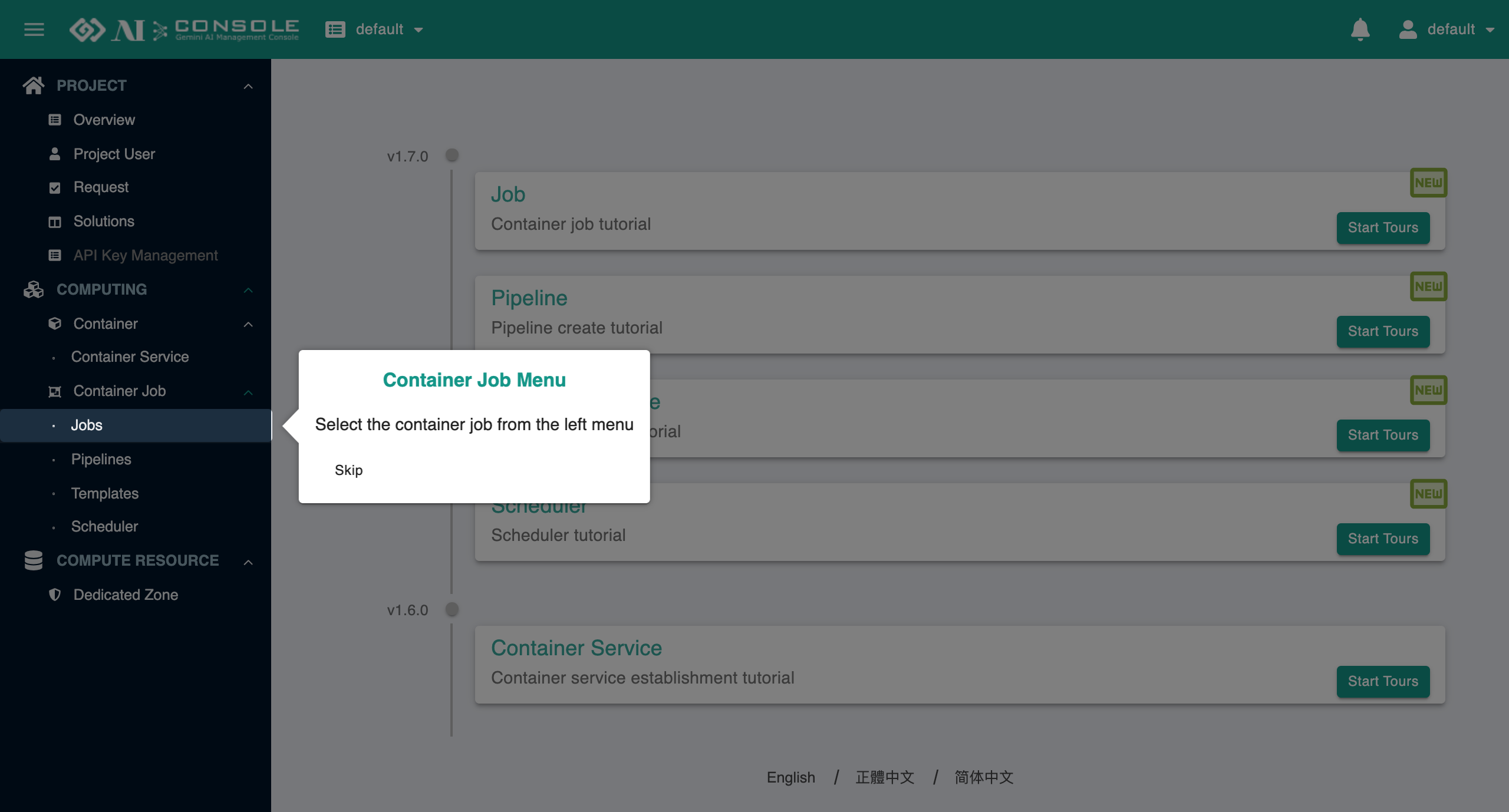
登出 (Logout)#
點擊 登出 (Log Out) 登出 AI Console,並回到登入畫面。